Criar alertas do Azure Advisor sobre novas recomendações usando o portal do Azure
Este artigo mostra como configurar um alerta para novas recomendações do Azure Advisor usando o portal do Azure.
Sempre que o Advisor deteta uma nova recomendação para um de seus recursos, um evento é armazenado no log de atividades do Azure. Você pode configurar alertas para esses eventos do Advisor usando uma experiência de criação de alertas específicos de recomendação. Você pode selecionar uma assinatura e, opcionalmente, um grupo de recursos para especificar os recursos sobre os quais deseja receber alertas.
Você também pode determinar os tipos de recomendações usando estas propriedades:
- Categoria
- Nível de impacto
- Tipo de recomendação
Você também pode configurar a ação que ocorre quando um alerta é acionado por:
- Selecionar um grupo de ações existente.
- Criação de um novo grupo de ação.
Para saber mais sobre grupos de ação, veja Criar e gerir grupos de ações.
Nota
Atualmente, os alertas do Advisor só estão disponíveis para recomendações de alta disponibilidade, desempenho e custo. As recomendações de segurança não são suportadas.
Criar uma regra de alerta
Siga estas etapas para criar uma regra de alerta.
No portal do Azure, selecione Advisor.
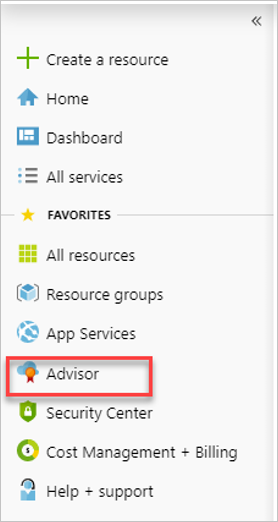
Na seção Monitoramento no menu à esquerda, selecione Alertas.
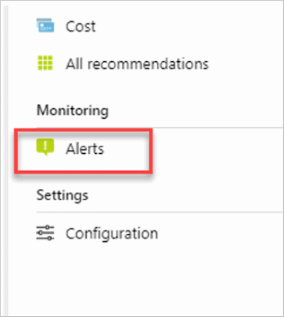
Selecione Novo Alerta de Consultor.

Na seção Escopo, selecione a assinatura e, opcionalmente, o grupo de recursos sobre o qual você deseja ser alertado.
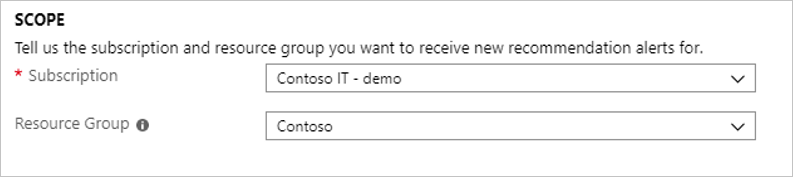
Na seção de condição, selecione o método que deseja usar para configurar o alerta. Se quiser alertar para todas as recomendações para uma determinada categoria ou nível de impacto, selecione Categoria e nível de impacto. Se quiser alertar para todas as recomendações de um determinado tipo, selecione Tipo de recomendação.

Dependendo da opção Configurado por , você pode especificar os critérios. Se quiser todas as recomendações, deixe os campos restantes em branco.
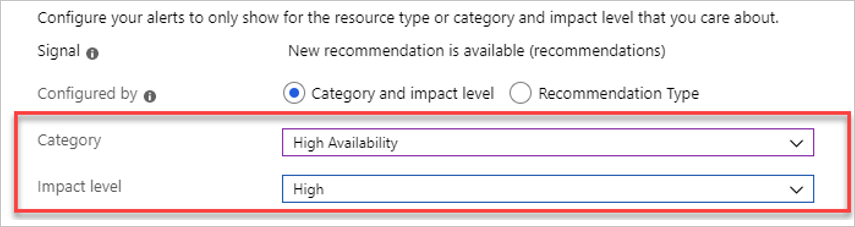
Na seção grupos de ações, escolha Selecionar existente para usar um grupo de ações que você já criou ou selecione Criar novo para configurar um novo grupo de ações.
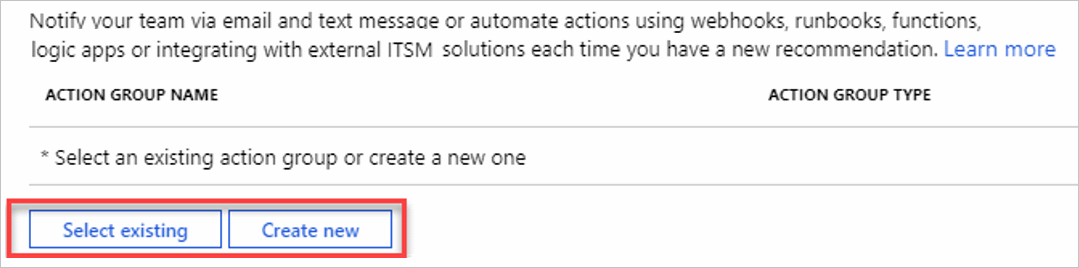
Na secção de detalhes do alerta, atribua um nome e uma breve descrição ao alerta. Se quiser que o alerta seja ativado, deixe a seleção Ativar regra na criação definida como Sim. Em seguida, selecione o grupo de recursos para salvar o alerta. Essa configuração não afetará o escopo de segmentação da recomendação.

Configurar alertas de recomendação para usar um webhook
Esta seção mostra como configurar alertas do Advisor para enviar dados de recomendação por meio de webhooks para seus sistemas existentes.
Você pode configurar alertas para ser notificado quando tiver uma nova recomendação do Advisor em um de seus recursos. Esses alertas podem notificá-lo por e-mail ou mensagem de texto. Eles também podem ser usados para integrar com seus sistemas existentes através de um webhook.
Use a carga útil de alerta de recomendação do Advisor
Se você quiser integrar alertas do Advisor em seus próprios sistemas usando um webhook, precisará analisar a carga JSON enviada da notificação.
Ao configurar seu grupo de ação para esse alerta, você seleciona se deseja usar o esquema de alerta comum. Se você selecionar o esquema de alerta comum, sua carga será semelhante a este exemplo:
{
"schemaId":"azureMonitorCommonAlertSchema",
"data":{
"essentials":{
"alertId":"/subscriptions/<subid>/providers/Microsoft.AlertsManagement/alerts/<alerted>",
"alertRule":"Webhhook-test",
"severity":"Sev4",
"signalType":"Activity Log",
"monitorCondition":"Fired",
"monitoringService":"Activity Log - Recommendation",
"alertTargetIDs":[
"/subscriptions/<subid>/resourcegroups/<resource group name>/providers/microsoft.dbformariadb/servers/<resource name>"
],
"originAlertId":"001d8b40-5d41-4310-afd7-d65c9d4428ed",
"firedDateTime":"2019-07-17T23:00:57.3858656Z",
"description":"A new recommendation is available.",
"essentialsVersion":"1.0",
"alertContextVersion":"1.0"
},
"alertContext":{
"channels":"Operation",
"claims":"{\"http://schemas.xmlsoap.org/ws/2005/05/identity/claims/emailaddress\":\"Microsoft.Advisor\"}",
"caller":"Microsoft.Advisor",
"correlationId":"aaaa0000-bb11-2222-33cc-444444dddddd",
"eventSource":"Recommendation",
"eventTimestamp":"2019-07-17T22:28:54.1566942+00:00",
"httpRequest":"{\"clientIpAddress\":\"0.0.0.0\"}",
"eventDataId":"001d8b40-5d41-4310-afd7-d65c9d4428ed",
"level":"Informational",
"operationName":"Microsoft.Advisor/recommendations/available/action",
"properties":{
"recommendationSchemaVersion":"1.0",
"recommendationCategory":"Performance",
"recommendationImpact":"Medium",
"recommendationName":"Increase the MariaDB server vCores",
"recommendationResourceLink":"https://portal.azure.com/#blade/Microsoft_Azure_Expert/RecommendationListBlade/source/ActivityLog/recommendationTypeId/a5f888e3-8cf4-4491-b2ba-b120e14eb7ce/resourceId/%2Fsubscriptions%<subscription id>%2FresourceGroups%2<resource group name>%2Fproviders%2FMicrosoft.DBforMariaDB%2Fservers%2F<resource name>",
"recommendationType":"a5f888e3-8cf4-4491-b2ba-b120e14eb7ce"
},
"status":"Active",
"subStatus":"",
"submissionTimestamp":"2019-07-17T22:28:54.1566942+00:00"
}
}
}
Se você não usar o esquema comum, sua carga será semelhante ao exemplo a seguir:
{
"schemaId":"Microsoft.Insights/activityLogs",
"data":{
"status":"Activated",
"context":{
"activityLog":{
"channels":"Operation",
"claims":"{\"http://schemas.xmlsoap.org/ws/2005/05/identity/claims/emailaddress\":\"Microsoft.Advisor\"}",
"caller":"Microsoft.Advisor",
"correlationId":"bbbb1111-cc22-3333-44dd-555555eeeeee",
"description":"A new recommendation is available.",
"eventSource":"Recommendation",
"eventTimestamp":"2019-07-17T20:36:39.3966926+00:00",
"httpRequest":"{\"clientIpAddress\":\"0.0.0.0\"}",
"eventDataId":"a12b8e59-0b1d-4003-bfdc-3d8152922e59",
"level":"Informational",
"operationName":"Microsoft.Advisor/recommendations/available/action",
"properties":{
"recommendationSchemaVersion":"1.0",
"recommendationCategory":"Performance",
"recommendationImpact":"Medium",
"recommendationName":"Increase the MariaDB server vCores",
"recommendationResourceLink":"https://portal.azure.com/#blade/Microsoft_Azure_Expert/RecommendationListBlade/source/ActivityLog/recommendationTypeId/a5f888e3-8cf4-4491-b2ba-b120e14eb7ce/resourceId/%2Fsubscriptions%2F<subscription id>%2FresourceGroups%2F<resource group name>%2Fproviders%2FMicrosoft.DBforMariaDB%2Fservers%2F<resource name>",
"recommendationType":"a5f888e3-8cf4-4491-b2ba-b120e14eb7ce"
},
"resourceId":"/subscriptions/<subscription id>/resourcegroups/<resource group name>/providers/microsoft.dbformariadb/servers/<resource name>",
"resourceGroupName":"<resource group name>",
"resourceProviderName":"MICROSOFT.DBFORMARIADB",
"status":"Active",
"subStatus":"",
"subscriptionId":"<subscription id>",
"submissionTimestamp":"2019-07-17T20:36:39.3966926+00:00",
"resourceType":"MICROSOFT.DBFORMARIADB/SERVERS"
}
},
"properties":{
}
}
}
Em qualquer um dos esquemas, você pode identificar eventos de recomendação do Advisor procurando eventSource por is Recommendation e operationName is Microsoft.Advisor/recommendations/available/action.
Alguns dos outros campos importantes que você pode querer usar são:
alertTargetIDs(no esquema comum) ouresourceId(esquema herdado)recommendationTyperecommendationNamerecommendationCategoryrecommendationImpactrecommendationResourceLink
Gerir os alertas
No Advisor, você pode editar, excluir ou desativar e ativar seus alertas de recomendações.
No portal do Azure, selecione Advisor.
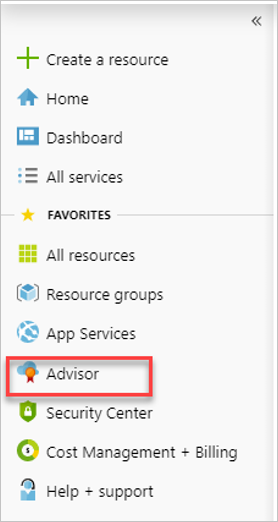
Na seção Monitoramento no menu à esquerda, selecione Alertas.
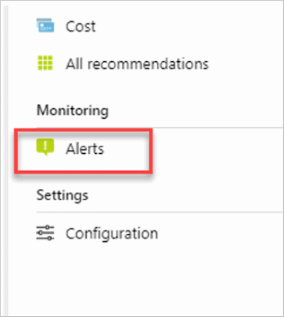
Para editar um alerta, selecione o nome do alerta para abri-lo e editar os campos que deseja editar.
Para excluir, habilitar ou desabilitar um alerta, selecione as reticências no final da linha. Em seguida, selecione a ação que deseja executar.
Conteúdos relacionados
- Obtenha uma visão geral dos alertas do registro de atividades e saiba como receber alertas.
- Saiba mais sobre grupos de ação.